I proprietari dei video e gli amministratori di Stream possono caricare una nuova versione di un video, senza modificare il collegamento al video, i codici di incorporamento o i dettagli e le autorizzazioni del video.
Le seguenti informazioni relative al video sono conservate a partire dalla versione precedente:
-
Dettagli (nome, descrizione, lingua video)
-
Autorizzazioni
-
Opzioni (Commenti)
-
Cronologia di visualizzazioni, commenti e Mi piace
Le seguenti informazioni della versione precedente del video non vengono mantenute:
-
Miniature. Le anteprime personalizzate vengono rimosse e vengono generate nuove anteprime.
-
Forme. Anche se il modulo è ancora in Microsoft Forms, sarà necessario aprire la nuova versione dopo averla caricata in Stream e inserire ogni modulo nella posizione corretta nel video.
-
Trascrizione. I file di didascalia e sottotitoli modificati o personalizzati caricati vengono rimossi e viene generata una nuova trascrizione quando viene caricata la nuova versione del video.
Come sostituire un video
-
In Stream trovare il video da sostituire (ad esempio, tramite Video personali) e selezionare il gruppo
-
Per i video su richiesta, nella sezione Azioni del video fare clic sull'icona Modifica

Oppure
Per i video di eventi live, nel menu Altro fare clic su Aggiorna dettagli video
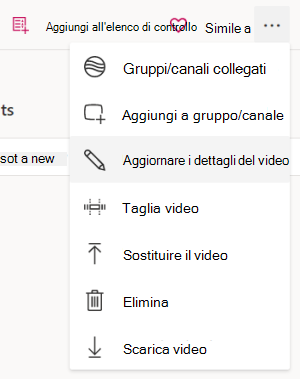
-
Seleziona Sostituisci video dalla barra superiore o "..." Icona (menu Altro)
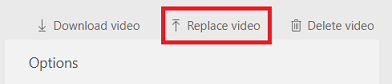
Oppure
Per i video di eventi live, scegliere Sostituisci video dal menu Altro
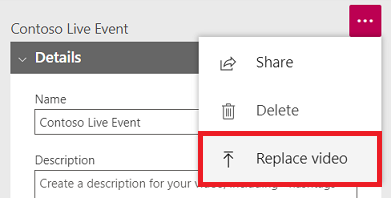
Attenzione: Quando si carica la nuova versione, Stream elimina definitivamente la versione precedente. Assicurarsi di eseguire il passaggio 4 prima di caricare la nuova versione.
-
Prima di caricare la nuova versione:
-
Salvare i file che saranno utili: il video originale, i file di didascalia e sottotitoli e le anteprime
-
Se nel video sono presenti moduli, annotarne la posizione nell'originale e decidere se usarli nella nuova versione
-
-
Trascinare il nuovo video nella pagina Sostituisci video oppure fare clic su Sfoglia per selezionare il file
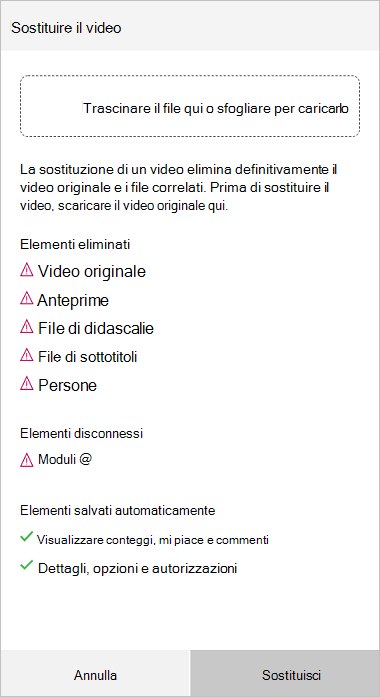
-
Fare clic su Sostituisci
-
Durante il caricamento e l'elaborazione del video, la pagina dei dettagli del video sarà aperta e verrà visualizzata la percentuale di caricamento e sostituzione completata nella parte superiore della pagina
-
Quando viene pubblicata la nuova versione del video, viene visualizzata una notifica che indica che è pronto per l'uso










